Console de restauration centralisée : restauration des tâches Réplication de fichiers, Rsync et Zip
BackupAssist inclut un utilitaire permettant de restaurer les données sauvegardées avec les méthodes Réplication de fichiers, Rsync ou Zip (y compris sur bande). Cet utilitaire charge les catalogues de sauvegardes stockés sur l'ordinateur local ou bien sur le support de sauvegarde et permet de restaurer les fichiers de votre choix.
 En savoir plus sur les méthodes/moteurs de sauvegarde
En savoir plus sur les méthodes/moteurs de sauvegarde
BackupAssist doit être installé pour pouvoir utliser cet utilitaire, mais il n'est pas nécessaire de posséder une licence. Si la version d'évaluation est expirée, cet utilitaire peut être lancé en exécutant BackupAssistRestore.exe dans le répertoire d'installation de BackupAssist.
Fonctionnement des catalogues dans BackupAssist
BackupAssist crée pour chaque sauvegarde effectuée un catalogue de fichiers. Ce catalogue contient la liste des fichiers sauvegardés, leur emplacement d'origine, ainsi que le chemin d'accès au support de sauvegarde. Ces catalogues sont stockés dans l'ordinateur sur lequel BackupAssist est installé (dans C:\Documents and Settings\All users\Application data\BackupAssist v5 OU C:\Users\All Users\BackupAssist v5\), ainsi que sur le support de sauvegarde (disque dur externe, répertoire local, bande magnétique, etc).
Une fois les catalogues de sauvegarde chargés (depuis l'ordinateur local ou le support de sauvegarde), vous pouvez parcourir le contenu de la sauvegarde dans une interface similaire à l'Explorateur Windows. Vous pouvez ensuite sélectionner les fichiers à restaurer, à leur emplacement d'origine ou bien à l'emplacement de votre choix.
Lancement de la console de restauration et chargement des catalogues
- Cliquez sur
 Restauration dans la barre de navigation.
Restauration dans la barre de navigation. - Cliquez sur
 Restauration centralisée BackupAssist.
Restauration centralisée BackupAssist. - Vous pouvez également doube-cliquer sur BackupAssistRestore.exe dans le répertoire d'installation de BackupAssist.
- La console de restauration se lance alors et la fenêtre ci-dessous s'affiche :
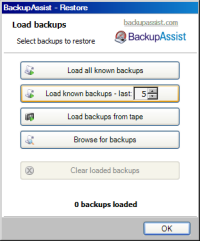
- Options de chargement des catalogues :
- Charger toutes les sauvegardes connues : charge tous les catalogues contenus dans l'ordinateur local. Selon le nombre de sauvegardes effectuées, cette opération risque de prendre du temps.
- Charger les dernières : X charge les X sauvevardes les plus récentes (indiquez le chiffre de votre choix).
- Charger les sauvegardes sur bande : cliquez sur ce bouton pour parcourir le contenu de votre lecteur de bandes.
Cette option permet d'accéder aux sauvegardes même si les catalogues contenus sur l'ordinateur local ne sont pas disponibles. - Parcourir: si les catalogues contenus dans l'ordinateur local ne sont pas disponibles, cliquez sur ce bouton pour parcourir votre périphérique de sauvegarde (sauvegardes Réplication de fichiers et Rsync uniquement). Cela peut être utile si vos sauvegardes se trouvent par exemple sur un disque dur externe et que vous l'avez connecté à un ordinateur différent de celui utilisé pour effectuer les sauvegardes.
- Une fois les sauvegardes chargées, vous pouvez :
